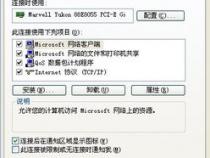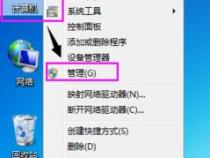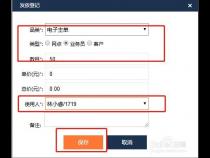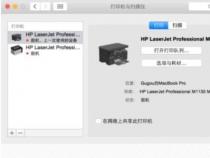oppo手机外接u盘怎么打开
发布时间:2025-05-16 12:20:07 发布人:远客网络

一、oppo手机外接u盘怎么打开
操作坏境:OPPOReno6、ColorOS13.1、u盘、设置13.5。
1、选择点击手机设置张的其他设置选项。
2、进入到页面中,选择点击页面中的开发者选项。
3、找到页面中的USB调试,点击右侧的按钮打开即可。
1、U盘是一种非常方便的数据传输工具
它可以将电脑上的文件复制到U盘中,然后随身携带。这样,无论是在家里还是在外出办公时,只需将U盘插入电脑即可随时访问文件。与其他传输方式相比,如网络传输或使用光盘等,U盘不需要依赖于网络连接,更加稳定可靠。
它有不同容量选项,如8GB、16GB、32GB等,可以存储大量的文件、照片、视频等。这也使得U盘成为备份重要数据的理想选择。当电脑中的文件遭受病毒攻击或系统崩溃时,能够从U盘中恢复数据,避免了数据的永久丢失。
如果电脑遇到系统故障或需要重新安装操作系统时,可以将系统的安装文件保存在U盘中。然后,通过在计算机启动时选择U盘作为启动设备,可以重新安装或修复操作系统。这对于解决一些严重的软硬件问题来说,非常方便快捷。
二、oppo手机如何使用U盘
OTG是On-The-Go的缩写,是一种USB传输技术,2001年12月18日由USB Implementers Forum公布,主要应用于各种不同的设备或移动设备间的联接,进行数据交换。
通过OTG连接线,可以让手机(需要手机支持OTG功能)直接访问U盘或数码相机等设备中的文件,还可以连接到键盘、鼠标等外接设备。
ColorOS 13及以上版本:「设置>其他设置> OTG连接」,打开或关闭OTG功能。
ColorOS 12-12.1版本:「设置>系统设置>(便捷工具)> OTG连接」,打开或关闭OTG功能。
ColorOS 3.0-11.3版本:进入「设置>其他设置> OTG连接」,打开或关闭OTG功能。
2、OTG连接U盘后使用手机查看U盘路径:
OTG连接U盘之后,可以进入手机「“文件管理”APP>存储」里面查看U盘内容,显示磁盘名称为:Udiska。3、OTG功能介绍及使用
a.自由操作,无需电脑,端对端直接拷贝和共享资源。
b.可接U盘/读卡器/无线键盘鼠标/平板等设备。
c.直接用于支持OTG功能的手机连接U盘、读卡器、数码相机等外部设备进行数据传输、输入操作功能。
对于OTG,就是脱离PC(电脑)的情况下,应用于各种不同的设备或移动设备间的联接,进行数据交换。
OTG既可以作为主机,也可以作为外设。OTG线连接设备时,mini-A插头中的ID引脚接地,mini-B插头中的ID引脚浮空。当支持OTG功能的手机检测到插入的OTG设备接地的ID引脚时,表示默认的是A设备(主机),而检测到ID引脚浮着的设备则认为是B设备(外设)。
将Micro USB端口连接手机,再将USB端口连接相应外接设备。
通过OTG连接存储设备(例如手机、U盘等)上之后,手机会提示USB存储已连接,同时屏幕状态栏会显示USB图标,进入文件管理可以查看到连接的磁盘UDiskA。
可进行文件的移动、复制、删除:在文件管理里面,长按UDiskA磁盘(或手机存储)里面的文件(或文件夹),可以移动(或复制)到手机存储(或UDiskA磁盘)。同时在设置--存储中可以查看USB存储器的总容量及可用空间。
a.目前手机OTG功能支持的U盘容量是2TB,且目前大容量U盘格式为NTFS,随着电子产品的发展,会有支持更多的格式。
b.手机OTG功能支持的U盘格式为FAT、NTFS等格式,同时也支持连接硬盘设备。
USB接口的鼠标通过OTG线连接到手机上之后,手机屏幕会显示小箭头图标,顶部状态栏会显示鼠标图标。将鼠标指示箭头拖动到屏幕顶部,按住鼠标左键或右键(连接OTG之后,鼠标的左、右键功能是一样的),可以下拉状态栏。
拖动鼠标滚轮,可以切换不同的页面。单击程序图标,可以将程序打开。但是需要通过手机的返回键(或程序本身的返回选项)退出程序。
USB OTG能同时连接鼠标和键盘,连接上USB键盘之后,屏幕顶部状态栏会显示键盘图标。
在可编辑输入界面(例如短信界面),可以通过USB键盘输入文字(中文、英文)及符号,按ESC可退出当前程序。
在键盘上按F2可快速启动相机;键盘的菜单键与手机的菜单键功能相同,按键盘菜单键可调出手机桌面,长按菜单键可以启动小欧助手等。
a.插入外围设备时,识别可能会慢一点,可以稍等下,如没有识别,可重新连接。
b.可以支持连接手机、相机、U盘、MP3、MP4、MP5、SD卡、鼠标、键盘、无线鼠标、无线键盘、游戏手柄等设备。
使用手机OTG功能外接网卡时,需要满足如下条件:
b.网卡接口与手机接口符合,如:手机为Type-C接口,则对应网卡连接手机端也应为Type-C接口;或者手机和网卡之间通过OTG拓展坞进行扩展连接,保证接口符合即可。
①部分机型无打开OTG开关,连接OTG设备自动打开。
② ColorOS 3.0及以上系统,OTG功能若10分钟未使用,将自动关闭。
③当您通过OTG功能将手机文件复制到U盘时,根据Android系统的原生设计会先把文件复制到缓存里,然后在后台把文件写入到U盘。所以当看到提示移动已完成时先不要急着拔出U盘,稍等几分钟后再拔出,以免导致文件复制不成功的问题。
复制200M左右的文件,等待2分钟后再拔出。
复制200M-1G左右的文件,等待5分钟左右再拔出。
复制1G-5G左右的文件,等待15分钟左右再拔出。
④目前手机OTG功能支持的U盘容量是2TB,且目前大容量U盘格式为NTFS,随着电子产品的发展,会有支持更多的格式。
⑤ OTG功能暂不支持格式化U盘,可以选择所有文件对U盘进行清空或者连接电脑格式化U盘。
三、oppo手机读取u盘教程
1、若您使用的是OPPO手机ColorOS系统,已为您整理手机使用OTG功能无法识别U盘等设备的处理办法1将U盘插到电脑或者更换U盘确认是否有问题2将OTG转接线连接其他手机或更换OTG转接线尝试3若OTG转接线和U盘能在其他。
2、您好,首先您要确认您的手机支持otg功能,然后你自己购买一个OTG数据线,然后再连接手机和U盘就可以了,你在手机的文件管理里面就可以查询到了。
3、oppo手机上打开u盘的方法步骤如下1点击手机“设置”按键,进入“设置”界面2将“设置”界面向下滑动,找到“其它设置”选项3点击“其它设置”按钮,进入“其它设置”界面4将下方的“OTG连接”开启,开启OTG。
4、去设置~其他设置~开启otg开关,然后插入u盘就会自动读取了,这样就可以在文件管理内来回移动东西了。
5、可以通过OPPOr9s的OTG功能实现,使用方法1将OTG U盘或普通U盘经转接线转接头接入手机2打开手机“设置”点“其他设置”或更多设置打开OTG功能手机直接识别usb存储设备的无需这一步操作3返回。
6、您可以使用OTG模式连接,以OPPO A55系列,ColorOS11为例1打开oppo手机的“设置”,进入设置界面2在设置界面点击进入“其他设置”,选择OTG连接3打开即可进行连接。
7、打开usb调试之后就能打开u盘功能一使用u盘的重要注意事项1操作要规范正确usb接口允许热插拔,但是在读取或写入数据时千万不可插拔,如果你这样做了轻则损坏数据,重则损坏芯片,如果你不能确认是否正在读写数据,就。
8、一个是要开启OTG功能,然后使用OTG线缆TYPEC和USB接口把U盘和手机连接另一种是直接使用TYPEC接口U盘,可以直联连接好后在手机的文件查看里面就可以查看U盘的内容了。
9、1在手机主界面找到设置2在设置中,找到“关于手机”3选择更多,找到版本号连续点击4下,成功后,会进入开发者模式4返回,选择更多5选择开发者选项6打开USB调试,完成。